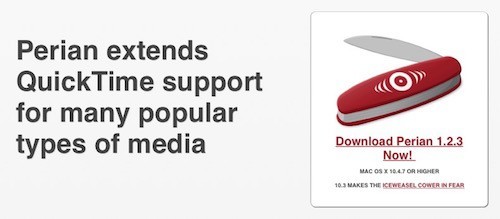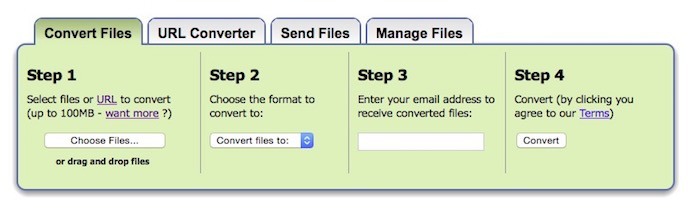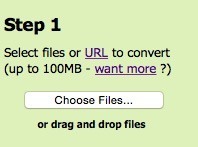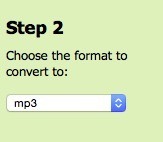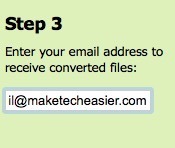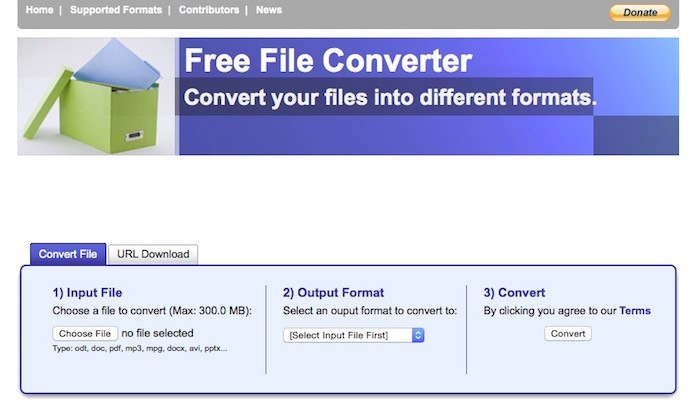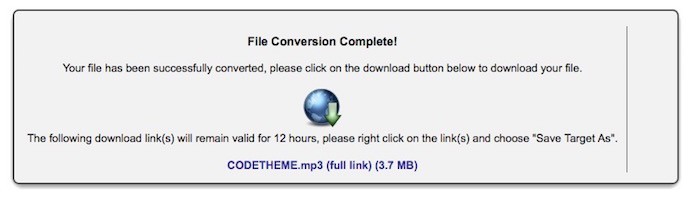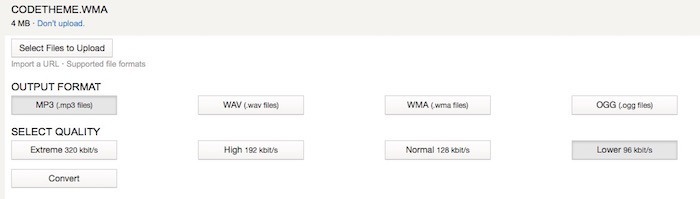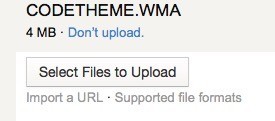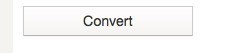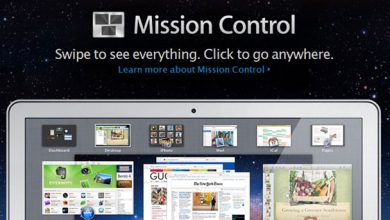WMV et WMA (et même des formats de fichiers Windows encore plus mystérieux) sont parfois assez difficiles à convertir nativement en fichiers utilisables sur Mac. Il existe quelques types de fichiers, Windows principalement, que les Mac ne peuvent tout simplement pas utiliser. En utilisant une combinaison d’applications et d’outils en ligne, il y a un peu d’espoir pour ces fichiers difficiles et pour la plupart, vous pouvez le faire gratuitement.
Dans cet article, nous discutons de la gestion des formats de fichiers étrangers comme ceux d’un PC qui n’ont pas d’équivalents Mac, et des divers outils hors ligne et en ligne qui peuvent aider à rendre les fichiers d’autres systèmes utilisables sur le Mac.
Contenu
Fichiers étranges
L’une des principales préoccupations des utilisateurs de PC migrant vers Mac est que, bien que le Mac utilise les formats de fichiers les plus courants tels que MP3, DOC, JPG, PNG, WAV, PDF, etc., certains fichiers Windows n’ont pas encore trouvé de devise. sur Mac.
Les principaux parmi ceux-ci sont les formats Windows Media tels que Windows Media Video (WMV) et Windows Media Audio (WMA). D’autres formats de wrapper comme ASF, le ridiculement mal nommé « Advanced Systems Format », causent également des problèmes. Vous rencontrerez ces formats dans les anciens lecteurs multimédias et appareils vidéo numériques, et bien qu’ils soient en train de tomber en désuétude, ils apparaissent toujours avec une régularité déprimante.
En attendant qu’ils meurent de mort naturelle, nous devons nous armer d’une suite d’outils pour les convertir, et si possible, ne pas dépenser beaucoup d’argent dans le processus.
Heureusement, il existe des outils en ligne qui peuvent vous aider, et nous en parlerons dans une minute. Mais qu’en est-il des options pro ou payantes ?
Plugins et outils Pro
Flip4Mac de Telestream offre l’une des expériences les plus transparentes, s’intégrant au système Quicktime du Mac et permettant non seulement la lecture, mais aussi la conversion de formats de fichiers Windows difficiles. Malheureusement, alors que le lecteur seul ne coûte que 5,95 $, le lecteur Pro qui vous permet de convertir et d’éditer coûte 29 $. Cela monte fortement à 179 $ si vous souhaitez charger, convertir et encoder des vidéos HD.
Malheureusement, la seule autre option d’une solution intégrée au système d’exploitation (au moins jusqu’à récemment) était Perian, mais bien que gratuite, elle n’est plus prise en charge. Vous pouvez toujours télécharger la dernière version, permettant d’accéder à de nombreux formats Windows mystérieux, mais à mesure que les formats changent, Perian ne suivra pas, et ce n’est déjà plus aussi bon qu’avant. Perian vaut la peine d’être acheté et installé si vous ne l’avez pas, mais il ne traite aucun des formats vraiment difficiles comme le fait Flip4Mac.
Le problème avec les options intégrées pour la gestion des fichiers est qu’elles doivent être installées, mises à jour et, comme nous l’avons vu avec Perian, elles peuvent être abandonnées, nous laissant potentiellement au sec.
Zamzar
Les solutions en ligne sont meilleures à bien des égards que les options qui nécessitent une installation. Il existe de nombreuses options, mais certaines sont louches et vous offrent plus de publicité que de service, mais certaines sont de bons outils solides.
Sonnant comme un mot magique des mille et une nuits, Zamzar est un bon service de conversion en ligne qui couvre apparemment environ 1200 paires différentes de conversions, vidéo, audio, musique, eBook, image et fichiers CAO. L’inconvénient est que vous ne pouvez convertir que des fichiers de 100 Mo et moins, à moins que vous ne les payiez quelques dollars par mois.
L’utilisation de Zamzar se déroule ainsi : vous pouvez soit saisir l’URL d’un fichier :
ou téléchargez un fichier depuis votre ordinateur. Ensuite, choisissez le format vers lequel convertir :
et entrez votre adresse e-mail pour recevoir les fichiers convertis :
puis cliquez sur « Convertir ». Une fois que vous avez cliqué sur le bouton, le fichier sera converti et un e-mail vous sera envoyé pour vous dire que c’est fait et peut être téléchargé.
Bien que Zamzar soit complet, certaines personnes ont eu des expériences de fichiers incapables d’être convertis ou vierges à l’occasion, mais c’est un outil de couteau suisse ; certaines des lames seront plus émoussées que d’autres. De plus, ils cultivent votre adresse e-mail, donc c’est potentiellement une fuite de spam.
Conversion gratuite de fichiers
Avec une limite de fichier plus élevée de 300 Mo, un autre bon choix est Free File Converter.
Semblable à Zamzar, vous sélectionnez l’URL ou le fichier que vous souhaitez convertir, choisissez un format et cliquez sur « Convertir ». Contrairement à Zamzar, il ne ferme pas votre adresse e-mail. Au lieu de cela, il vous présente un lien sur la page pour télécharger votre fichier.
Il couvre une gamme de formats de fichiers couvrant la vidéo, l’audio et le texte, et en prime, il a également un coup décent pour extraire des vidéos de services vidéo populaires comme Dailymotion, comme avantage secondaire.
media.io
Bien qu’entièrement axé sur les types de fichiers audio, l’un des sites préférés est media.io, une interface spartiate se concentrant sur les conversions de fichiers les plus importantes entre MP3, WAV, WMA et OGG.
Téléchargez simplement le fichier que vous souhaitez convertir :
et sélectionnez le format de sortie :
Si disponible, sélectionnez la qualité du fichier de sortie :
et appuyez sur « Convertir » :
C’est l’un des convertisseurs les plus propres et les plus pratiques, et il fournit toujours des conversions très vraies et précises sans limites apparentes quant à la taille des fichiers.
Quels fichiers avez-vous du mal à gérer sur Mac ? Et surtout, quelles sont vos solutions préférées ? Faites-nous savoir dans les commentaires ci-dessous.
Crédit photo : Chad Routh
Cet article est-il utile ? Oui Non